Zvyšuje rychlost internetu s 2 směrovači?
Pokud rozšířím svůj internetový signál, existuje několik metod pro rozšíření vašeho internetového signálu. Jednou z možností je použití rozsahu, který zesiluje váš stávající signál Wi-Fi a rozšiřuje jeho rozsah. Další možností je použít adaptér Powerline, který využívá elektrické zapojení vašeho domu k přenosu internetových signálů. Kromě toho můžete nastavit síť sítě, kde více směrovačů spolupracuje na zajištění plynulého pokrytí po celém vašem domě. Konečně, umístění routeru do centrálního umístění a minimalizace překážek může také pomoci zlepšit sílu signálu.
Co je mrtvá zóna mrtvá zóna je oblast ve vašem domě, kde jsou signály Wi-Fi slabé nebo neexistující. Může se vyskytnout kvůli různým faktorům, jako je vzdálenost od routeru, fyzické překážky, jako jsou stěny nebo nábytek nebo interferující zařízení. Mrtvé zóny mohou způsobit frustrovaně pomalé rychlosti internetu a nespolehlivé spojení. Použití dalších směrovačů nebo rozsahů rozsahu může pomoci eliminovat mrtvé zóny a zajistit konzistentní pokrytí Wi-Fi po celém domě.
Mohu bezdrátově spojit dva směrovače ano, je možné připojit dva směrovače bezdrátově. To lze provést povolením funkce bezdrátového přemostění nebo opakovače na jednom ze směrovačů. Mějte však na paměti, že bezdrátové připojení směrovačů může vést ke snížení rychlosti a výkonu internetu. Obecně se doporučuje použít kabelové spojení mezi oběma směrovači pro spolehlivější a konzistentnější výkon.
Systém síťového systému je systém Mesh typem bezdrátové sítě, které využívá více směrovačů, které spolupracují na poskytování bezproblémového pokrytí po celém vašem domě. Na rozdíl od tradičních nastavení routeru, kde jedno zařízení pokrývá omezenou oblast, systém Mesh zajišťuje, že všechny oblasti vašeho domova mají silný signál Wi-Fi. Systémové systémy jsou navrženy tak, aby zpracovávaly více zařízení a poskytovaly spolehlivé konektivitu, což z nich činí ideální pro větší domy nebo prostory s více patrami.
Mohou dva směrovače zasahovat do signálů ostatních ano, mít dva směrovače v těsné blízkosti může vést k rušení signálu. Toto rušení může způsobit snížený výkon Wi-Fi a pomalejší rychlosti internetu. Pro minimalizaci rušení se doporučuje umístit směrovače do vzdálenosti od sebe a vybrat různé kanály Wi-Fi pro každý směrovač. Navíc použití směrovačů, které podporují pokročilé funkce, jako je formování paprsků, může pomoci zmírnit rušení signálu.
Mohu použít dva směrovače s různými poskytovateli internetových služeb Ano, je možné použít dva směrovače s různými poskytovateli internetových služeb. Toto je známé jako nastavení Dual WAN a může být užitečné pro zvýšení rychlosti internetu nebo zajištění nepřetržitého připojení. Nastavení a správa konfigurace duálního WAN však může být složité a může vyžadovat pokročilé znalosti v síti. Doporučuje se konzultovat s profesionálem nebo se obrátit na dokumentaci routerů pro pokyny.
Zvyšuje se s dvěma směrovači moje rychlost internetu s dvěma směrovači přímo nezvyšuje rychlost internetu. Rychlost vašeho připojení k internetu určuje váš poskytovatel internetových služeb a plánem, který se přihlásíte k odběru. Použití více směrovačů však může pomoci distribuovat zatížení sítě a zajistit lepší pokrytí, což vede ke zlepšení výkonu, pokud jde o sílu a spolehlivost signálu Wi-Fi.
Mohu použít dva směrovače k vytvoření samostatných sítí pro různá zařízení ano, je možné použít dva směrovače k vytvoření samostatných sítí pro různá zařízení. To může být prospěšné ve scénářích, kde chcete izolovat určitá zařízení nebo upřednostňovat šířku pásma pro konkrétní zařízení nebo činnosti. Nastavení samostatných sítí může pomoci zlepšit zabezpečení sítě, snížit přetížení a optimalizovat výkon pro různé typy zařízení (E.G., Herní konzole, inteligentní domácí zařízení).
Existují nějaká omezení při používání dvou směrovačů, při použití dvou směrovačů existují určitá omezení. Jedním z běžných omezení je ztráta spojení při přechodu mezi dvěma směrovači. To může být zvláště patrné při pohybu mezi oblastmi pokrytými různými směrovači. Dalším omezením je potenciál pro rušení signálu a snížený výkon, pokud jsou směrovače umístěny příliš blízko sebe. Kromě toho může řízení a odstraňování problémů s více směrovateli vyžadovat více technických znalostí a může být časově náročnější.
Co bych měl zvážit při přidávání druhého routeru do mé sítě při přidávání druhého routeru do vaší sítě, měli byste zvážit faktory, jako je velikost vašeho domova, počet zařízení, které máte, a jakékoli stávající problémy s pokrytím Wi-Fi. Je důležité zajistit, aby druhý router byl kompatibilní s vaším stávajícím routerem a podporuje požadované funkce, jako je bezdrátová přemostění nebo funkce opakování. Kromě toho zvažte umístění směrovačů, aby se minimalizovalo rušení a optimalizovalo sílu signálu po celém vašem domě.
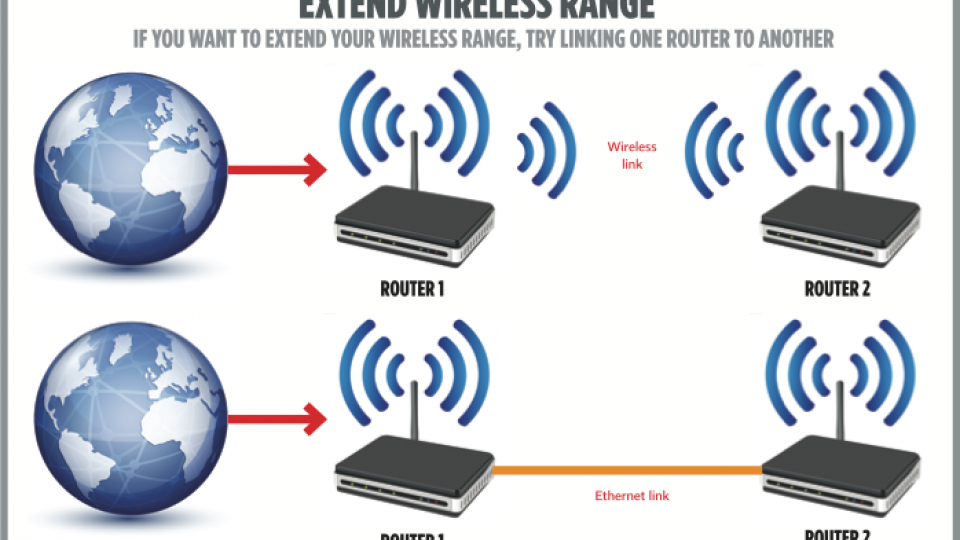
[WPREMARK PRESET_NAME = “CHAT_MESSAGE_1_MY” ICON_SHOW = “0” ACHOLIGHT_COLOR = “#E0F3FF” Padding_RIGHT = “30” Padding_left = “30” Border_Radius = “30”] Ovlivňuje 2 směrovače rychlost internetu
Druhý router může rozšířit váš internetový signál a kapacitu a vyřešit mnoho vašich domácích problémů s WiFi. To zahrnuje mrtvé zóny a nerovnoměrná připojení. Použití dvou směrovačů však může vést k rušení signálu. Při přechodu mezi dvěma zařízeními zažijete také ztrátu spojení.
[/WPRemark]
[WPREMARK PRESET_NAME = “CHAT_MESSAGE_1_MY” ICON_SHOW = “0” ACHOLIGHT_COLOR = “#E0F3FF” Padding_RIGHT = “30” Padding_left = “30” Border_Radius = “30”] Je v pořádku mít 2 routery
Ano, můžete použít více směrovačů, ale ..
Jeden router stačí pro většinu domů. Pokud však žijete ve velkém domě nebo máte mrtvá místa-a váš rozpočet umožňuje-je snadné přidat druhý nebo třetí bezdrátový přístupový bod (AP) rozšířit pokrytí Wi-Fi nebo se podívat na upgrade na systém Mesh.
V mezipaměti
[/WPRemark]
[WPREMARK PRESET_NAME = “CHAT_MESSAGE_1_MY” ICON_SHOW = “0” ACHOLIGHT_COLOR = “#E0F3FF” Padding_RIGHT = “30” Padding_left = “30” Border_Radius = “30”] Dělá jiný router rychleji Wi-Fi
Kvalitní, nový router může pomoci maximalizovat rychlost internetu, zatímco starší může zpomalit vaše spojení. Mějte však na paměti, že vaše rychlost internetu bude pouze tak rychlá jako plán, za který platíte, bez ohledu na typ routeru, který máte.
V mezipaměti
[/WPRemark]
[WPREMARK PRESET_NAME = “CHAT_MESSAGE_1_MY” ICON_SHOW = “0” ACHOLIGHT_COLOR = “#E0F3FF” Padding_RIGHT = “30” Padding_left = “30” Border_Radius = “30”] Jaké jsou výhody mít 2 směrovače
Výhody, s nimiž se setkáte při používání více směrovačů, jsou založeny na zvýšení konektivity a výkonu z vašeho domácího širokopásmového připojení. Další zařízení v širší oblasti se bude moci propojit bezdráto.
[/WPRemark]
[WPREMARK PRESET_NAME = “CHAT_MESSAGE_1_MY” ICON_SHOW = “0” ACHOLIGHT_COLOR = “#E0F3FF” Padding_RIGHT = “30” Padding_left = “30” Border_Radius = “30”] Jak nastavím 2 směrovače ve stejné síti
Nakonfigurujte internetovou bránu routeru 2 s IP adresou routeru 1. Připojte dva směrovače pomocí kabelového spojení mezi porty (1-4). Chcete -li vytvořit kabelové připojení, můžete také použít bezdrátový most Media nebo Powerline Ethernetkit. Poznámka: Nepoužívejte port WAN routeru 2.
[/WPRemark]
[WPREMARK PRESET_NAME = “CHAT_MESSAGE_1_MY” ICON_SHOW = “0” ACHOLIGHT_COLOR = “#E0F3FF” Padding_RIGHT = “30” Padding_left = “30” Border_Radius = “30”] Jaké jsou výhody mít dva směrovače
Výhody, s nimiž se setkáte při používání více směrovačů, jsou založeny na zvýšení konektivity a výkonu z vašeho domácího širokopásmového připojení. Další zařízení v širší oblasti se bude moci propojit bezdráto.
[/WPRemark]
[WPREMARK PRESET_NAME = “CHAT_MESSAGE_1_MY” ICON_SHOW = “0” ACHOLIGHT_COLOR = “#E0F3FF” Padding_RIGHT = “30” Padding_left = “30” Border_Radius = “30”] Jak mohu zvýšit rychlost wifi
Jak zlepšit své věci na rychlostní rychlost internetu a znovu.Přesuňte router na lepší místo.Přepněte frekvenční pás Wi-Fi.Upravte antény routeru.Rozšiřte svou síť Wi-Fi.Prořezáno zbytečné spojení.Změňte svůj frekvenční kanál Wi-Fi.Upgradujte na rychlejší internet.
[/WPRemark]
[WPREMARK PRESET_NAME = “CHAT_MESSAGE_1_MY” ICON_SHOW = “0” ACHOLIGHT_COLOR = “#E0F3FF” Padding_RIGHT = “30” Padding_left = “30” Border_Radius = “30”] Jak mít 2 směrovače v jednom domě
Nakonfigurujte internetovou bránu routeru 2 s IP adresou routeru 1. Připojte dva směrovače pomocí kabelového spojení mezi porty (1-4). Chcete -li vytvořit kabelové připojení, můžete také použít bezdrátový most Media nebo Powerline Ethernetkit. Poznámka: Nepoužívejte port WAN routeru 2.
[/WPRemark]
[WPREMARK PRESET_NAME = “CHAT_MESSAGE_1_MY” ICON_SHOW = “0” ACHOLIGHT_COLOR = “#E0F3FF” Padding_RIGHT = “30” Padding_left = “30” Border_Radius = “30”] Kolik směrovačů WiFi by měl mít domov
Maximální počet směrovačů nebo bodů WiFi
Doporučujeme maximálně 5 zařízení WiFi v jedné síti. Přidání více může být škodlivé pro výkon Wi-Fi. Aplikace Google Home podporuje pouze jednu síť Wi-Fi na domov, ale v každém můžete vytvořit až 5 domů s jedinou Wi-Fi sítí.
[/WPRemark]
[WPREMARK PRESET_NAME = “CHAT_MESSAGE_1_MY” ICON_SHOW = “0” ACHOLIGHT_COLOR = “#E0F3FF” Padding_RIGHT = “30” Padding_left = “30” Border_Radius = “30”] Co se stane, když si dáte vedle sebe dva směrovače
Rušení signálu
Téměř všechny směrovače pracují na stejné frekvenci, známé také jako kanály. Mít více směrovačů používajících stejný kanál blízký k sobě může způsobit rušení signálu, což znamená, že směrovače budou zasahovat a zabránit navzájem působit v jejich nejlepším provozu.
[/WPRemark]
[WPREMARK PRESET_NAME = “CHAT_MESSAGE_1_MY” ICON_SHOW = “0” ACHOLIGHT_COLOR = “#E0F3FF” Padding_RIGHT = “30” Padding_left = “30” Border_Radius = “30”] Co se stane, když spojíte dva směrovače dohromady
Druhý router upgraduje kabelovou síť na podporu většího počtu bezdrátových zařízení. Rozšiřuje rozsah bezdrátové sítě domácí sítě k dosažení mrtvých spotů nebo sítě kabelového zařízení, které je příliš daleko od původního routeru.
[/WPRemark]
[WPREMARK PRESET_NAME = “CHAT_MESSAGE_1_MY” ICON_SHOW = “0” ACHOLIGHT_COLOR = “#E0F3FF” Padding_RIGHT = “30” Padding_left = “30” Border_Radius = “30”] Jak mohu rozšířit svůj rozsah WiFi
Jak rozšířit rozsah Wi-Fi: 12 způsobů, jak posílit svůj signál, router.Přemístěte svůj router.Aktualizujte firmware svého routeru.Investujte do prodlužovače Wi-Fi.Odpojte nepoužitá zařízení.Přepněte na 2.4GHz namísto 5GHz.Přidejte do routeru anténu.Udržujte neoprávněné uživatele.
[/WPRemark]
[WPREMARK PRESET_NAME = “CHAT_MESSAGE_1_MY” ICON_SHOW = “0” ACHOLIGHT_COLOR = “#E0F3FF” Padding_RIGHT = “30” Padding_left = “30” Border_Radius = “30”] Jak nastavím svůj router na maximální rychlost
Pokračujte ve čtení, pokud chcete vědět, jak optimalizovat nastavení routeru pro rychlost nebo vytvořit nejlepší konfiguraci routeru pro rychlejší internet.Automatizovat plán restartu.Zrychlete router s novou anténou.Zakázat starší bezdrátové protokoly.Změňte šířku kanálu.Aktualizujte svůj router.Změňte polohu routeru.
[/WPRemark]
[WPREMARK PRESET_NAME = “CHAT_MESSAGE_1_MY” ICON_SHOW = “0” ACHOLIGHT_COLOR = “#E0F3FF” Padding_RIGHT = “30” Padding_left = “30” Border_Radius = “30”] Jaký je nejvyšší router Mbps
Jaká je nejrychlejší rychlost routeru Wi-Fi nejrychlejší směrovače na údajích o převodu trhu rychlostí 11 000 megabitů za sekundu za optimálních laboratorních podmínek. Tři z našich doporučení dosáhnou těchto rychlostí: Asus Rog Rapture GT-AX11000, Netgear Raxe500 a Netgear RBKE963.
[/WPRemark]
[WPREMARK PRESET_NAME = “CHAT_MESSAGE_1_MY” ICON_SHOW = “0” ACHOLIGHT_COLOR = “#E0F3FF” Padding_RIGHT = “30” Padding_left = “30” Border_Radius = “30”] Může mít 2 směrovače způsobit problémy
Rušení signálu
Téměř všechny směrovače pracují na stejné frekvenci, známé také jako kanály. Mít více směrovačů používajících stejný kanál blízký k sobě může způsobit rušení signálu, což znamená, že směrovače budou zasahovat a zabránit navzájem působit v jejich nejlepším provozu.
[/WPRemark]
[WPREMARK PRESET_NAME = “CHAT_MESSAGE_1_MY” ICON_SHOW = “0” ACHOLIGHT_COLOR = “#E0F3FF” Padding_RIGHT = “30” Padding_left = “30” Border_Radius = “30”] Je dobré mít dva směrovače v jednom domě
Pokud máte velkou domácí síť, můžete se s touto sítí bezdrátově narazit na potíže s konkrétními body ve vaší domácnosti. Druhý router může zlepšit výkon sítě a pomoci vám zůstat ve spojení odkudkoli doma.
[/WPRemark]
[WPREMARK PRESET_NAME = “CHAT_MESSAGE_1_MY” ICON_SHOW = “0” ACHOLIGHT_COLOR = “#E0F3FF” Padding_RIGHT = “30” Padding_left = “30” Border_Radius = “30”] Pomáhá to mít 2 směrovače v jednom domě
Výhody, s nimiž se setkáte při používání více směrovačů, jsou založeny na zvýšení konektivity a výkonu z vašeho domácího širokopásmového připojení. Další zařízení v širší oblasti se bude moci propojit bezdráto.
[/WPRemark]
[WPREMARK PRESET_NAME = “CHAT_MESSAGE_1_MY” ICON_SHOW = “0” ACHOLIGHT_COLOR = “#E0F3FF” Padding_RIGHT = “30” Padding_left = “30” Border_Radius = “30”] Wi-Fi posilovače opravdu fungují
Učit se > Wifi posilovače > Prodlužovače WiFi opravdu fungují, ať už pro vás funguje WiFi, záleží na nastavení a potřebuje vaší domácí sítě a potřebuje. Krátká odpověď zní ano, fungují. Lepší otázkou je, zda je prodlužovač WiFi tím pravým posilovačem WiFi pro váš domov.
[/WPRemark]
[WPREMARK PRESET_NAME = “CHAT_MESSAGE_1_MY” ICON_SHOW = “0” ACHOLIGHT_COLOR = “#E0F3FF” Padding_RIGHT = “30” Padding_left = “30” Border_Radius = “30”] Jaký je rozdíl mezi prodlužovačem WiFi a posilovačem Wi-Fi
Rozšíření využívá zesílení k převzetí signálů přicházejících z vaší sítě WiFi a odeslání posíleného signálu, na rozdíl od posilovačů WiFi, která to nezavádí druhou síť.
[/WPRemark]
[WPREMARK PRESET_NAME = “CHAT_MESSAGE_1_MY” ICON_SHOW = “0” ACHOLIGHT_COLOR = “#E0F3FF” Padding_RIGHT = “30” Padding_left = “30” Border_Radius = “30”] Jak získám plnou rychlost na svém Wi-Fi
Jak zlepšit své věci na rychlostní rychlost internetu a znovu.Přesuňte router na lepší místo.Přepněte frekvenční pás Wi-Fi.Upravte antény routeru.Rozšiřte svou síť Wi-Fi.Prořezáno zbytečné spojení.Změňte svůj frekvenční kanál Wi-Fi.Upgradujte na rychlejší internet.
[/WPRemark]
[WPREMARK PRESET_NAME = “CHAT_MESSAGE_1_MY” ICON_SHOW = “0” ACHOLIGHT_COLOR = “#E0F3FF” Padding_RIGHT = “30” Padding_left = “30” Border_Radius = “30”] Jak mohu povolit vyšší rychlost internetu
Jak zvýšit stahování SpeedRestart vašeho počítače.Zavřete zbytečné aplikace a programy.Odpojte jiná zařízení.Stáhněte si jeden soubor najednou.Skenování virů.Aktualizujte ovladače a firmware.Vymazat cookies.
[/WPRemark]
[WPREMARK PRESET_NAME = “CHAT_MESSAGE_1_MY” ICON_SHOW = “0” ACHOLIGHT_COLOR = “#E0F3FF” Padding_RIGHT = “30” Padding_left = “30” Border_Radius = “30”] Můžete získat 500 Mbps přes Wi-Fi
Jděte rychleji s Ultra Spectrum Internet®
Spectrum Internet Ultra nyní nabízí rychlosti až 500 Mbps za stejnou dostupnou cenu. Připojte, streamujte, surfují a hra s veškerou šířkou pásma, kterou potřebujete.
[/WPRemark]
[WPREMARK PRESET_NAME = “CHAT_MESSAGE_1_MY” ICON_SHOW = “0” ACHOLIGHT_COLOR = “#E0F3FF” Padding_RIGHT = “30” Padding_left = “30” Border_Radius = “30”] Kolik Mbps je dobrý router
Dobrá rychlost internetu je kdekoli mezi 25 a 100 Mbps. (Mbps znamená Megabits za sekundu, mimochodem.) Rychlosti 25 Mb / s umožňují streamování až 2 zařízení, surfovat po webu a kontrolovat e -maily. 50 až 100 Mbps umožňuje několik dalších lidí streamovat v HD nebo dokonce 4K, streamovat hudbu, hru, procházet sociální média a pracovat z domova.
[/WPRemark]
[WPREMARK PRESET_NAME = “CHAT_MESSAGE_1_MY” ICON_SHOW = “0” ACHOLIGHT_COLOR = “#E0F3FF” Padding_RIGHT = “30” Padding_left = “30” Border_Radius = “30”] Mohu připojit 2 směrovače s ethernetovým kabelem
Obvykle budete muset spustit kabel Ethernet mezi dvěma směrovači, i když přemostěte, abyste vytvořili nový bezdrátový přístupový bod. Některé bezdrátové směrovače podporují přemostění bezdrátově, ale to je obvykle právě tehdy, když jsou oba směrovače stejný model a/nebo výrobce.
[/WPRemark]
[WPREMARK PRESET_NAME = “CHAT_MESSAGE_1_MY” ICON_SHOW = “0” ACHOLIGHT_COLOR = “#E0F3FF” Padding_RIGHT = “30” Padding_left = “30” Border_Radius = “30”] Kolik směrovačů WiFi by měl mít domov
Maximální počet směrovačů nebo bodů WiFi
Doporučujeme maximálně 5 zařízení WiFi v jedné síti. Přidání více může být škodlivé pro výkon Wi-Fi. Aplikace Google Home podporuje pouze jednu síť Wi-Fi na domov, ale v každém můžete vytvořit až 5 domů s jedinou Wi-Fi sítí.
[/WPRemark]


